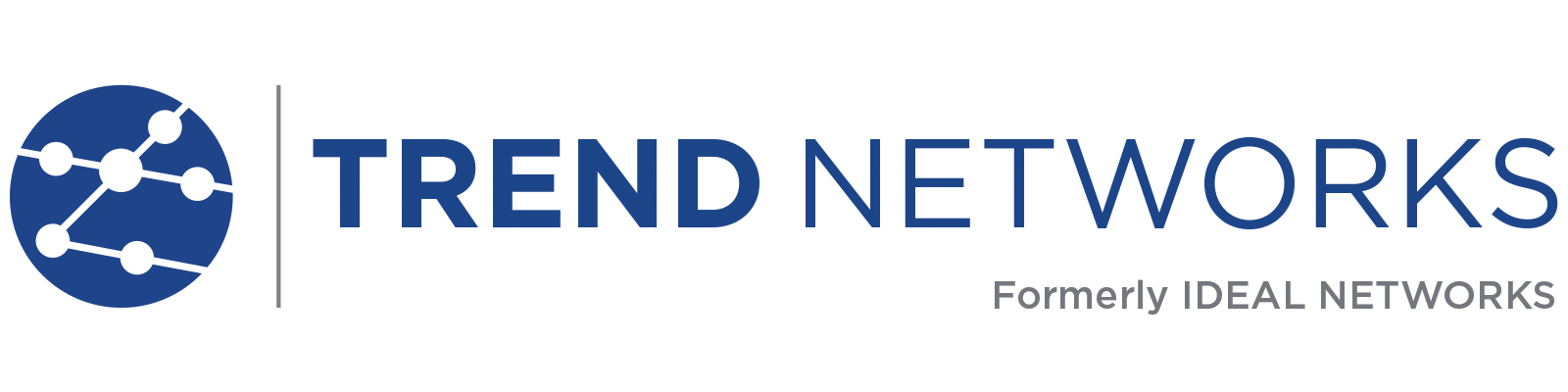Vea y envíe informes de pruebas de cables de datos y de redes a compañeros y clientes de cualquier lugar.
LA APLICACIÓN GRATUITA ![MOBILE APP - [CompanyNameShort] ANYWARE™ 1 anyware logo1](data:image/svg+xml,%3Csvg%20xmlns='http://www.w3.org/2000/svg'%20viewBox='0%200%20214%2057'%3E%3C/svg%3E)
The app connects to your TREND cable or network tester using Wi-Fi and transfers test reports to your mobile device.
- Vea informes en PDF en su dispositivo móvil
- Envíe informes en PDF o CSV usando su método preferido para compartir archivos
- Compatible con dispositivos móviles Android y Apple
- Opción para seleccionar trabajos o resultados de pruebas específicos en los trabajos
![MOBILE APP - [CompanyNameShort] ANYWARE™ 2 anyware mobile](https://www.trend-networks.com/wp-content/uploads/2019/06/anyware_mobile.jpg)
![MOBILE APP - [CompanyNameShort] ANYWARE™ 3 anyware report](https://www.trend-networks.com/wp-content/uploads/2019/06/anyware_report.jpg)
APLICACIÓN TREND ANYWARE
- La aplicación se conecta por wifi al comprobador de cable o red TREND y transfiere los informes de las pruebas al dispositivo móvil. Una vez que los datos se han transferido, los usuarios pueden ver los informes en PDF y enviarlos usando su método preferido para compartir archivos, incluidos el correo electrónico o la aplicación para compartir archivos.
- Los instaladores de cables y técnicos informáticos pueden compartir los problemas difíciles con sus compañeros aunque no estén en el emplazamiento con el fin de mejorar la productividad y reducir el tiempo de inactividad. Los informes también pueden enviarse al cliente tan pronto como haya finalizado el trabajo como prueba del trabajo realizado.
- El problema de conexión a una red wifi local se elimina pues el equipo funciona como un hotspot de acceso para descargar datos a una unidad móvil
- La aplicación TREND AnyWARE es compatible con SignalTEK CT, SignalTEK NT, NaviTEK NT, LanXPLORER Pro y LanTEK III.
- El modelo LanTEK III puede usarse con la aplicación TREND AnyWARE, pero los informes en PDF no se muestran en el dispositivo móvil. La aplicación se utiliza para enviar los datos de las pruebas a la oficina, donde se pueden generar los informes en PDF por medio del software de gestión gratuito TREND Data Center (IDC), o el nuevo Portal Anyware o su versión de ordenador.
- Las instrucciones sobre cómo usar la aplicación se encuentran en la guía de referencia rápida o el manual del comprobador TREND
![MOBILE APP - [CompanyNameShort] ANYWARE™ 4 anyware report on mobile](https://www.trend-networks.com/wp-content/uploads/2019/06/anyware_report_on_mobile.jpg)
![MOBILE APP - [CompanyNameShort] ANYWARE™ 5 stnt page3 uk](https://www.trend-networks.com/wp-content/uploads/2019/06/stnt_page3_uk.jpg)
FUNCIONES
- Selección de trabajos o pruebas de un trabajo que pueden enviarse
- Filtro para ver las pruebas superadas/no superadas o todas las pruebas
- Visualización de informes en PDF
- Envío de informes de pruebas en PDF o CSV por correo electrónico o usando el método preferido para compartir archivos
- Compatible con dispositivos móviles Android y Apple
- TREND AnyWARE no es un servicio en la nube; IDEAL no puede acceder ni ver los informes de las pruebas
TIENDAS DE APLICACIONES
![MOBILE APP - [CompanyNameShort] ANYWARE™ 6 downloadapp enjpg1](https://www.trend-networks.com/wp-content/uploads/2019/06/downloadapp_enjpg1.jpg)
TIENDA DE APLICACIONES DE APPLE
Para descargar la versión de Android de la aplicación IDEAL AnyWARE, visite al tienda de aplicaciones Google Play y busque «TREND AnyWARE».
https://apps.apple.com/us/app/trend-anyware/id1497737587
TIENDA DE APLICACIONES DE GOOGLE
To download the Android version of the TREND AnyWARE app, please visit the Google Play app store and search for “TREND AnyWARE”.
https://play.google.com/store/apps/details?id=com.idealindustries&hl=en_GB
PREGUNTAS FRECUENTES
P: ¿Qué sistemas operativos son compatibles?
R: IOS 7.x y 8.x y Android 4.x y 5.xR: Debe descargar los resultados de la prueba al dispositivo móvil para poder verlos.
P: ¿Cuántos dispositivos móviles pueden conectarse al comprobador al mismo tiempo?
R: Solo puede conectarse un usuario al comprobador al mismo tiempo. El comprobador debe reiniciarse si se va a conectar otro dispositivo.
P: ¿Por qué no puedo ver los resultados detallados de la prueba en la pestaña activa del dispositivo móvil?
R: Debe descargar los resultados de la prueba al dispositivo móvil para poder verlos.
P: ¿Por qué pudiera la aplicación TREND AnyWARE no encontrar el comprobador ?
R: Compruebe lo siguiente:
- El comprobador está encendido.
- El adaptador wifi USB está conectado al puerto USB del comprobador.
- Ha habilitado la red wifi en el comprobador. Cuando la wifi está habilitada, la barra de estado de la parte superior de la pantalla se muestra en color azul y aparece el símbolo wifi. La wifi se puede habilitar accediendo a la pantalla de trabajos. La wifi también se habilita durante 5 minutos después de encender el comprobador.
- Si cuando está en la aplicación TREND AnyWARE, ve el mensaje «No se ha podido encontrar el dispositivo de prueba. Arrastre hacia abajo para actualizar», el teléfono no está conectado al comprobador. Toque «Cambiar wifi», asegúrese de que la wifi está conectada y selecciones el punto de acceso wifi llamado «TRENDX-XXXXXX».
- Asegúrese de que la contraseña wifi del dispositivo móvil coincide con la del comprobador. Si desea comprobar la contraseña en el comprobador, pulse CONFIGURACIÓN|INFORMES para ver la contraseña. Tenga en cuenta que este proceso puede ser distinto en función del comprobador. Consulte el manual para obtener más información.
P: ¿Cómo puede compartir los resultados que están en el dispositivo móvil?
R: Una vez que haya descargado los informes al dispositivo móvil, podrá compartirlos por correo electrónico o mediante algún otro método para compartir archivos.
P: ¿Por qué no puedo ver los resultados en el dispositivo móvil?
R: Los informes solo pueden verse en el dispositivo móvil después de haberlos descargado y si tiene un lector de PDF o aplicación para ver PDF instalada.
P: ¿Es gratis la aplicación TREND AnyWARE?
R: Sí
P: Después de enviar los informes de pruebas a otros destinatarios, ¿por qué no pueden ver los informes en sus dispositivos móviles?
R: La aplicación TREND AnyWARE comprime los informes de pruebas en archivos zip antes de enviarlos. El destinatario necesitará por tanto descomprimir los archivos para poder ver los PDF
P: ¿Qué adaptadores wifi USB son compatibles?
R: El adaptador wifi USB «Edimax EW-7811Un» es el único adaptador compatible aprobado para la aplicación TREND AnyWARE. Este adaptador se incluye con los modelos SignalTEK NT (R156003), SignalTEK CT (R156004), NaviTEK NT Plus (R151003), NaviTEK NT Pro (R151004), LanXPLORER Pro (R150001) y todos los modelos LanTEK III.
P: ¿Puedo usar servicios en la nube para compartir archivos?
R: Sí, puede usar cualquier servicio para compartir archivos que tenga en el dispositivo móvil y sea compatible con archivos adjuntos
P: ¿Puedo conectar el comprobador a una red wifi?
R: No, el comprobador crea un punto de acceso wifi al que debe conectarse el dispositivo móvil
P: ¿Puedo descargar directamente los informes de las pruebas a mi ordenador usando wifi?
R: No, el comprobador crea un punto de acceso wifi al que debe conectarse el dispositivo móvil
P: ¿Puedo actualizar mi SignalTEK II para habilitar esta función?
R: Sí, visite www.trend-networks.com y haga clic en ASISTENCIA para descargar la última versión e software. También deberá comprar un adaptador wifi USB Edimax EW-7811Un
P: ¿Hay otros comprobadores TREND que sean compatibles con la aplicación TREND AnyWARE?
R: La aplicación TREND AnyWARE es compatible con SignalTEK CT, SignalTEK NT, NaviTEK NT Plus, NaviTEK NT Pro, LanXPLORER Pro y todos los modelos LanTEK III.
P: ¿Tengo que cambiar los ajustes de configuración de mi teléfono móvil?
R: Asegúrese de que los servicios de ubicación del teléfono están activados; de no ser así, TREND ANYWARE™ dejará de buscar dispositivos conocidos. Los servicios de ubicación deben activarse antes de la instalación de la aplicación TREND ANYWARE™.
P: No puedo cargar los resultados de la prueba en mi teléfono móvil. ¿Hay algo que pueda hacer?
R: Comprueba los datos en caché. Si la memoria caché está llena, no podrán cargarse los resultados en el teléfono. Asegúrese de que los datos en caché se han borrado.
![MOBILE APP - [CompanyNameShort] ANYWARE™ 1 anyware logo1](https://www.trend-networks.com/wp-content/uploads/2019/06/anyware_logo1.jpg)